 masalah biasa
masalah biasa
 Bagaimanakah saya memulihkan akaun Steam saya (tiada nama pengguna atau kata laluan diperlukan)?
Bagaimanakah saya memulihkan akaun Steam saya (tiada nama pengguna atau kata laluan diperlukan)?
Bagaimanakah saya memulihkan akaun Steam saya (tiada nama pengguna atau kata laluan diperlukan)?
Sementara itu, anda telah memuat turun banyak permainan ke akaun Steam anda dan suatu hari apabila anda log masuk ke Steam untuk bermain salah satu permainan, anda menyedari bahawa anda telah terlupa nama pengguna atau kata laluan anda.
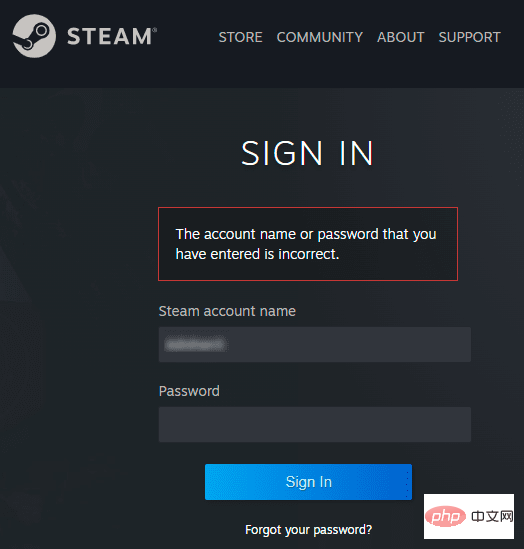
Permainan yang dimuat turun melalui akaun anda berisiko. Tidak perlu risau, anda boleh mengikuti langkah di bawah untuk memulihkan akaun Steam anda dan kembali ke permainan kegemaran anda.
Langkah untuk memulihkan akaun Steam anda:
1-Pergi ke halaman log masuk Steam https://store.steampowered.com/login dari penyemak imbas desktop anda.
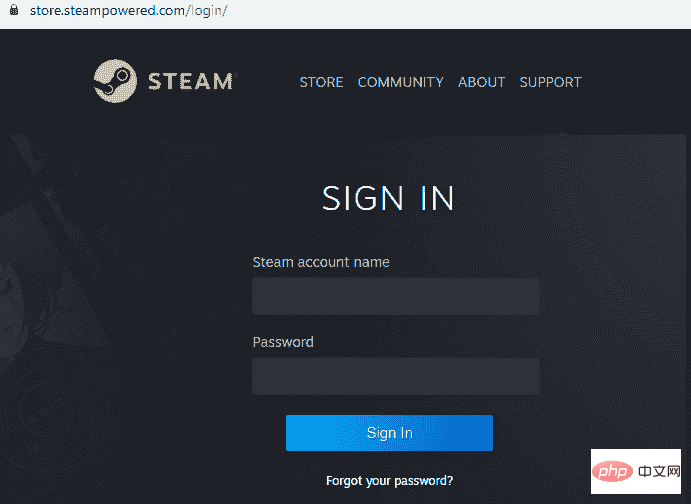
2-Klik Terlupa kata laluan anda? atau tab Sokongan pada halaman log masuk Steam.
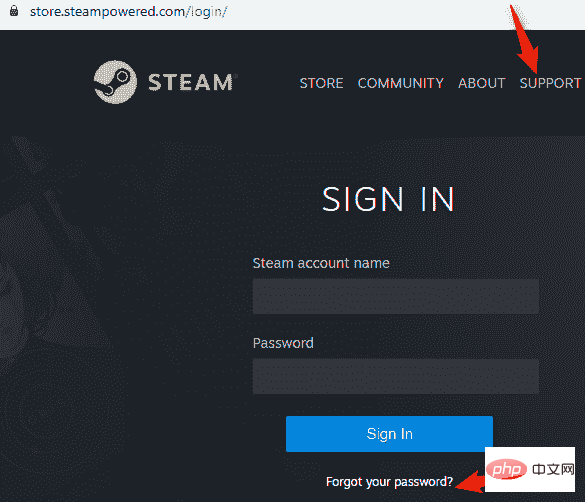
3- Memilih tab Sokonganakan membawa anda ke halaman Sokongan Steam seperti yang ditunjukkan di bawah. Klik Bantuan, saya tidak boleh log masuk.
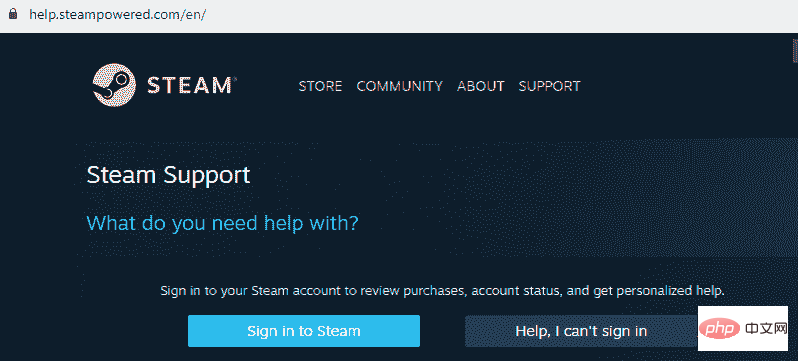
4-Selepas memilih terlupa kata laluan dalam halaman log masuk atau Bantuan, saya tidak boleh log masuk ke Halaman sokongan wap, Anda akan melihat 4 pilihan untuk anda pilih. Klik Saya terlupa nama atau kata laluan akaun Steam saya seperti yang ditunjukkan di bawah.
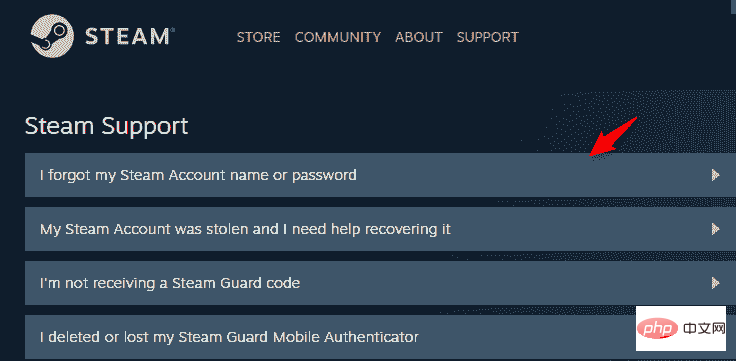
5- Selepas mengklik pada pilihan pertama pada halaman Sokongan Steam, anda akan diminta untuk memasukkan alamat e-mel yang dikaitkan dengan akaun anda. Masukkan alamat e-mel anda dan pilih Saya bukan robot dan anda akan diminta untuk mengisi kod pengesahan seperti yang ditunjukkan di bawah.
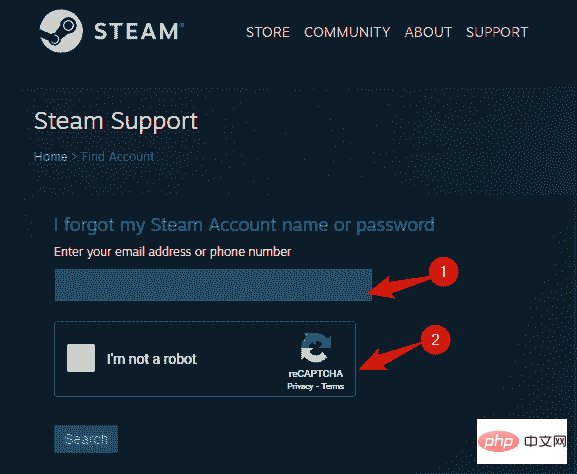
6- Setelah kod pengesahan anda dimasukkan dengan betul , saya bukan robot akan disemak secara automatik. Sekarang klik pada tab "Cari" .
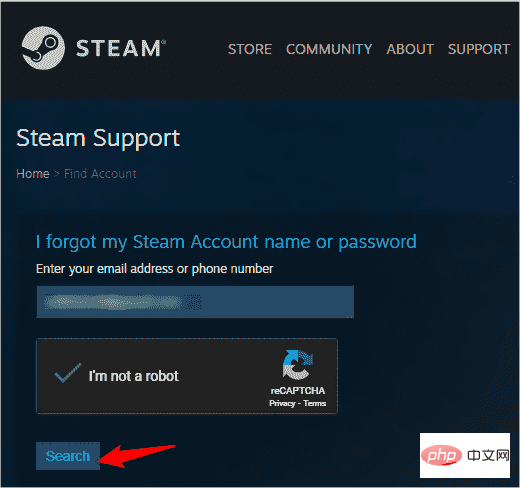
7- Pada halaman seterusnya, anda akan dimaklumkan bahawa akaun yang dikaitkan dengan ID e-mel anda telah ditemui. Selain itu, halaman tersebut akan memberikan anda 2 pilihan. Yang pertama ialah menghantar e-mel kod pengesahan akaun ke alamat e-mel yang dikaitkan dengan akaun Steam anda. Pilih untuk menghantar kod pengesahan akaun anda melalui e-mel ke (alamat e-mel anda) tab , seperti yang berlaku untuk perbincangan ini di sini.
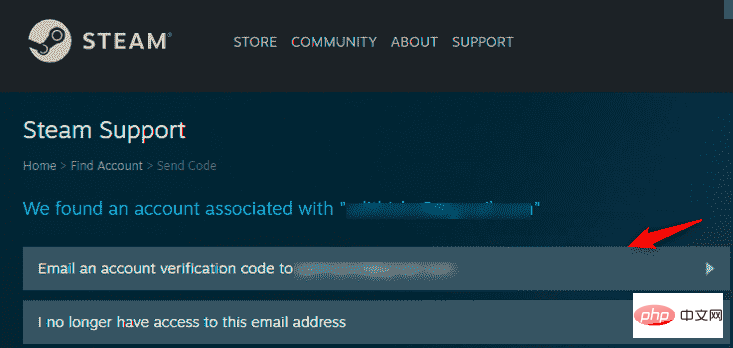
Jika anda tidak menggunakan alamat e-mel yang dikaitkan dengan akaun Steam anda, sila pilih pilihan kedua Saya tidak lagi mempunyai akses kepada alamat e-mel ini. Kes istimewa ini boleh dibincangkan kemudian.
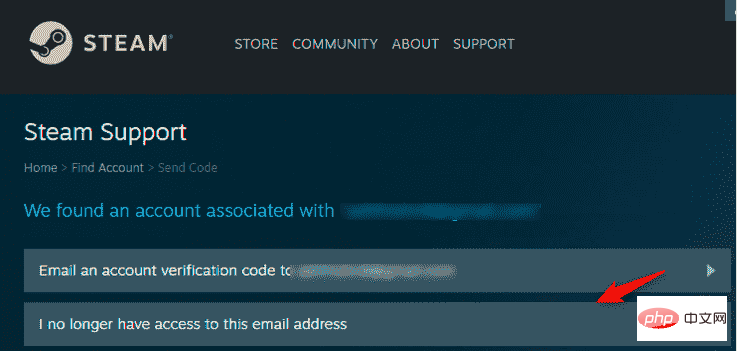
8- Pemberitahuan bahawa e-mel pengesahan akaun telah dihantar ke alamat e-mel berdaftar anda akan dipaparkan pada halaman seterusnya. Semak e-mel anda untuk mendapatkan pautan. Jika anda masih belum menerima pautan pengesahan, klik Hantar Semula Kod Pengesahan Akaun seperti yang ditunjukkan di bawah.
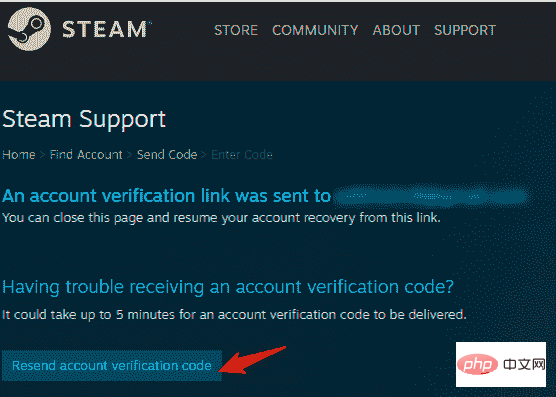
9- Cari e-mel daripada Sokongan Steam dengan baris subjek "Pemulihan Akaun Steam". Kandungan e-mel akan mempunyai butang "Pulihkan" seperti yang ditunjukkan dalam tangkapan skrin di bawah. Hanya klik padanya.
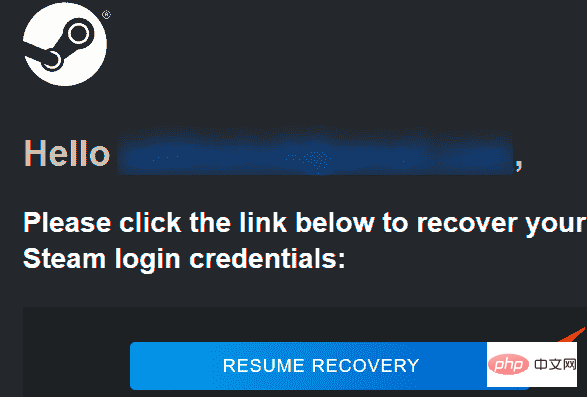
10- Menekan tab "Pulihkan Pemulihan" akan mengubah hala anda ke halaman Sokongan Steam memberitahu anda dengan id e-mel yang anda masukkan butiran akaun Berkaitan.

Jadi, anda akan melihat bahawa akaun Steam anda telah dipulihkan. Sekarang tukar kata laluan akaun Steam anda dengan mengklik pada pilihan Tetapkan semula kata laluan saya.

Jika anda ingin menukar alamat e-mel akaun Steam anda, klik Tetapkan semula alamat e-mel saya.
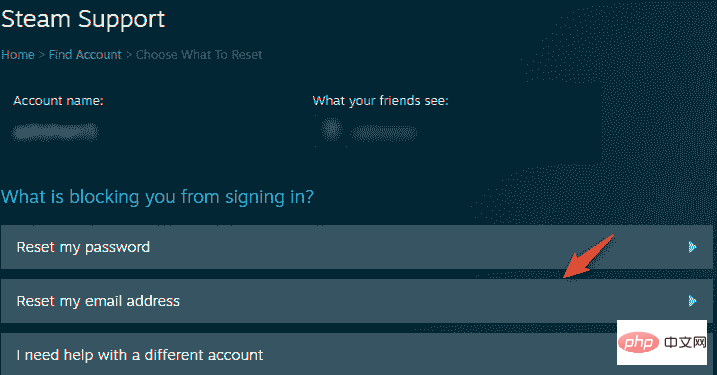
Jika anda memerlukan bantuan dengan akaun lain daripada yang di atas, klik pada pilihan ketiga Saya memerlukan bantuan dengan akaun lain.
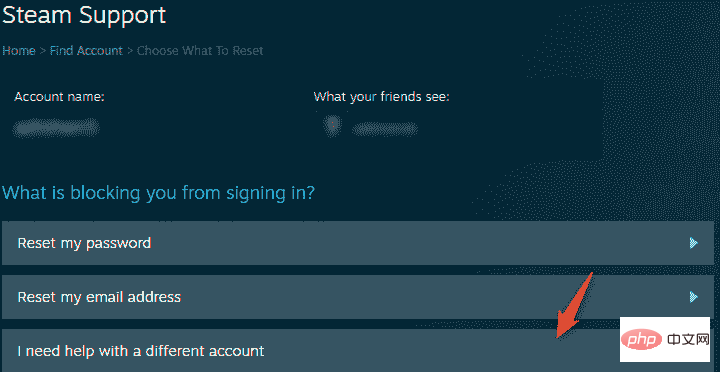
Atas ialah kandungan terperinci Bagaimanakah saya memulihkan akaun Steam saya (tiada nama pengguna atau kata laluan diperlukan)?. Untuk maklumat lanjut, sila ikut artikel berkaitan lain di laman web China PHP!

Alat AI Hot

Undresser.AI Undress
Apl berkuasa AI untuk mencipta foto bogel yang realistik

AI Clothes Remover
Alat AI dalam talian untuk mengeluarkan pakaian daripada foto.

Undress AI Tool
Gambar buka pakaian secara percuma

Clothoff.io
Penyingkiran pakaian AI

Video Face Swap
Tukar muka dalam mana-mana video dengan mudah menggunakan alat tukar muka AI percuma kami!

Artikel Panas

Alat panas

Notepad++7.3.1
Editor kod yang mudah digunakan dan percuma

SublimeText3 versi Cina
Versi Cina, sangat mudah digunakan

Hantar Studio 13.0.1
Persekitaran pembangunan bersepadu PHP yang berkuasa

Dreamweaver CS6
Alat pembangunan web visual

SublimeText3 versi Mac
Perisian penyuntingan kod peringkat Tuhan (SublimeText3)

Topik panas
 Betulkan: Ralat ERR_ADDRESS_UNREACHABLE dalam Google Chrome
May 15, 2023 pm 06:22 PM
Betulkan: Ralat ERR_ADDRESS_UNREACHABLE dalam Google Chrome
May 15, 2023 pm 06:22 PM
Beberapa pengguna Windows telah mengadu bahawa apabila mereka cuba mengakses beberapa tapak web pada penyemak imbas Google Chrome pada sistem mereka, mereka tidak dapat mengakses halaman web tersebut. Ia juga memaparkan mesej pada penyemak imbas yang mengatakan "Tapak tidak boleh dicapai" dengan kod ralat ERR_ADDRESS_UNREACHABLE. Mungkin terdapat banyak sebab yang berpotensi di sebalik isu ini, ia mungkin disebabkan oleh isu pelayan tapak web, tetapan pelayan proksi, sambungan internet yang tidak stabil, dsb. Jika anda menghadapi masalah yang sama, jangan panik. Selepas menganalisis masalah dengan mendalam dalam artikel ini, kami mendapat banyak penyelesaian. Sebelum meneruskan, cuba penyelesaian berikut: Cuba semak sama ada pengguna cuba mengakses tapak daripada peranti lain dan tiada masalah, kemudian ini
 Bagaimana untuk membetulkan anak tetingkap pratonton tidak berfungsi dalam Windows 11
Apr 24, 2023 pm 06:46 PM
Bagaimana untuk membetulkan anak tetingkap pratonton tidak berfungsi dalam Windows 11
Apr 24, 2023 pm 06:46 PM
Salah satu ciri yang disertakan dengan Windows File Explorer ialah anak tetingkap pratonton, yang memaparkan pratonton fail yang anda pilih. Ini bermakna anda boleh melihat kandungan fail sebelum membukanya. Anak tetingkap pratonton File Explorer menyediakan pratonton untuk jenis fail yang berbeza seperti dokumen berkaitan Pejabat, PDF, fail teks, imej dan video. Ia biasanya berfungsi dengan baik, tetapi kadangkala pratonton fail tidak tersedia. Baru-baru ini, ramai pengguna Windows 11 telah membangkitkan isu bahawa anak tetingkap pratonton File Explorer tidak berfungsi dan mereka tidak dapat melihat pratonton fail. Adakah anda menghadapi isu anak tetingkap pratonton tidak berfungsi pada komputer Windows anda? Kemudian, teruskan membaca artikel ini. Di sini kami telah menyusun senarai pembetulan yang boleh membantu anda membetulkannya
 Tidak boleh menggunakan MSI Afterburner dalam Windows 11? Cuba pembaikan berikut.
May 09, 2023 am 09:16 AM
Tidak boleh menggunakan MSI Afterburner dalam Windows 11? Cuba pembaikan berikut.
May 09, 2023 am 09:16 AM
MSIAfterburner ialah alat overclocking yang sesuai untuk kebanyakan kad grafik. Selain itu, anda juga boleh menggunakannya untuk memantau prestasi sistem anda. Tetapi sesetengah pengguna melaporkan bahawa MSIAfterburner tidak berfungsi dalam Windows 11. Ini mungkin disebabkan oleh beberapa sebab, yang kita bincangkan dalam bahagian berikut. Walau bagaimanapun, apabila ini berlaku, ia menghalang anda daripada mengubah prestasi atau memantaunya semasa bermain permainan. Seperti yang dijangkakan, ini menimbulkan cabaran penting kepada pemain. Itulah sebabnya kami telah mendedikasikan tutorial ini untuk membantu anda memahami isu ini dan membimbing anda melalui pembetulan paling berkesan untuk MSIAfterburned tidak berfungsi dalam isu Windows 11.
 Betulkan: Ralat VAN 1067 semasa menjalankan Valorant pada Windows 11
May 22, 2023 pm 02:41 PM
Betulkan: Ralat VAN 1067 semasa menjalankan Valorant pada Windows 11
May 22, 2023 pm 02:41 PM
Sistem pengendalian kelihatan jauh lebih baik daripada pendahulunya dan mempunyai ciri berorientasikan pemain seperti AutoHDR dan DirectStorage, tetapi pemain Valorant menghadapi masalah melancarkan permainan. Ini bukan isu pertama yang dihadapi oleh pemain sebelum ini, Valorant tidak membuka pada Windows 11 adalah satu lagi isu yang melanda mereka tetapi kami telah membincangkan cara untuk membetulkannya. Kini nampaknya pemain Valorant yang beralih kepada Windows 11 menghadapi masalah disebabkan perkhidmatan Secure Boot dan TPM2.0, yang menyebabkan menu permainan hanya menunjukkan pilihan keluar semasa berjalan. Ramai pengguna mendapat ralat VAN1067, tetapi ia tidak sepatutnya menjadi punca penggera
 Bagaimana untuk melumpuhkan autoplay video dalam penyemak imbas Opera?
Apr 22, 2023 pm 10:43 PM
Bagaimana untuk melumpuhkan autoplay video dalam penyemak imbas Opera?
Apr 22, 2023 pm 10:43 PM
Versi terbaharu penyemak imbas Opera menyertakan ciri pop timbul video automatik baharu. Menggunakan ciri ini, anda akan melihat bahawa video akan muncul secara automatik apabila anda menavigasi ke tab lain dalam penyemak imbas. Telah diperhatikan bahawa video pop timbul ini boleh diubah saiz dan dialihkan ke sekeliling skrin. Apabila anda menavigasi kembali ke tab Video, ia disambung semula dan tetingkap terapung hilang. Ciri pop timbul video berguna untuk pengguna berbilang tugas yang suka menonton video semasa bekerja. Walau bagaimanapun, tidak setiap pengguna Opera akan menyukai ciri pop timbul video automatik ini. Jika anda adalah salah seorang pengguna penyemak imbas Opera yang terganggu dengan video yang muncul setiap kali anda menukar tab, maka anda telah menemui siaran yang betul. Di sini kami terperinci cara untuk melumpuhkan pop timbul ini dalam Opera
 Fungsi DirectX GetDeviceRemovedReason gagal dengan ralat
May 17, 2023 pm 03:38 PM
Fungsi DirectX GetDeviceRemovedReason gagal dengan ralat
May 17, 2023 pm 03:38 PM
Hampir setiap permainan mewah yang kami mainkan bergantung pada DirectX untuk berjalan dengan cekap. Walau bagaimanapun, sesetengah pengguna melaporkan menghadapi fungsi DirectX GetDeviceRemovedReasonfailedwith diikuti dengan sebab ralat. Sebab di atas tidak jelas kepada pengguna biasa dan memerlukan beberapa tahap penyelidikan untuk menentukan punca dan penyelesaian yang paling berkesan. Untuk memudahkan urusan, kami telah mendedikasikan tutorial ini untuk masalah ini. Dalam bahagian berikut, kami akan membantu anda mengenal pasti punca yang berpotensi dan membimbing anda melalui langkah penyelesaian masalah untuk menghapuskan fungsi DirectX GetDeviceRemovedReasonfailedwitherror. apa yang menyebabkan
 Untuk membetulkannya, anda perlu menggunakan stesen tetingkap interaktif
Apr 24, 2023 pm 11:52 PM
Untuk membetulkannya, anda perlu menggunakan stesen tetingkap interaktif
Apr 24, 2023 pm 11:52 PM
Operasi ini memerlukan stesen tingkap interaktif yang merupakan pepijat yang agak pelik. Tetingkap perisian yang membenarkan pengguna berinteraksi dengan apl tidak dibuka, anda perlu mendayakannya. Pepijat ini telah dikaitkan dengan kerentanan Mimpi Buruk Pencetakan 2021. Walau bagaimanapun, ia berterusan sehingga hari ini, menjejaskan komputer dan pemacu peranti anda. Nasib baik, ia mudah untuk diperbaiki. Mengapakah ralat ini berlaku di tempat pertama? Sebelum menerangkan cara membetulkan ralat ini, pastikan anda menyenaraikan punca ralat ini. Dengan cara ini, anda boleh mengambil langkah yang perlu untuk memastikan ia tidak berlaku lagi. Fail rosak merosakkan fail komputer anda – Rasuah boleh disebabkan oleh pelbagai sebab, daripada perisian hasad kepada gangguan bekalan elektrik. Anda disyorkan supaya menjalankan imbasan SFC. Anda mempunyai aplikasi antivirus yang terlalu bersemangat – perisian antivirus kadangkala menyekat
 Bagaimana untuk mengoptimumkan kelajuan sambungan internet dalam Windows 11
Apr 23, 2023 pm 10:46 PM
Bagaimana untuk mengoptimumkan kelajuan sambungan internet dalam Windows 11
Apr 23, 2023 pm 10:46 PM
Bagaimana untuk menyelesaikan masalah kelajuan rangkaian yang perlahan dalam Windows 11? 1. Mulakan semula komputer anda Navigasi ke desktop dan tekan Alt+F4 untuk mengaktifkan kotak "Shut down Windows". Klik menu lungsur dan pilih Mulakan semula daripada senarai pilihan. Seterusnya, klik OK. Untuk kebanyakan masalah yang anda hadapi dalam Windows 11, salah satu penyelesaian yang paling berkesan ialah dengan hanya memulakan semula komputer anda. Jika proses latar belakang atau ralat yang menyebabkan masalah, memulakan semula sistem pengendalian akan menghapuskannya, sekali gus membetulkan ralat. Selepas memulakan semula komputer, semak sama ada masalah kelajuan rangkaian Windows 11 telah diselesaikan. 2. Pastikan PC berada dalam julat penghala (rangkaian Wi-Fi) Dalam kes rangkaian wayarles, semakin jauh peranti dari penghala, semakin perlahan kelajuan internet




